윈도우 10 iTunes 백업 폴더 변경하기
iPhone 6s Plus를 사용하게 되니까 iTunes 도 설치를 하게 되고.. 거기다 백업이라는 것도 하게 되고.. 그러다 보니 백업 위치가 C 인게 짜증나게 되고.. 용량도 작은 SSD 인데.. ㅋ 그래서 이 백업 폴더의 위치를 D 나 E 드라이브로 변경하게 됐다. 백업을 그렇게 많이 하는 것은 아닌데.. 일단 이런 거 한번 하면 블로그 포스팅 꺼리가 되니까.. ㅎㅎ
백업 폴더 위치 변경은 https://support.apple.com/ko-kr/HT204215 를 참고했다. 윈도우 10에서는 아래의 과정대로 진행해서 백업 폴더의 위치를 변경했다. 사용 PC에 따라 드라이브나 사용자계정 등의 이름은 차이가 있으니 명령어 실행 전에 꼭 확인해봐야 한다.
우선 실행 창에 %appdata% 를 입력하고 확인을 클릭하면 아래와 같은 폴더 내역이 표시된다. PC에 따라 폴더는 다를 수 있다.
Apple Computer 폴더 안에는 아래와 같은 폴더가 존재한다.
그 중에서 MobileSync 폴더 안에 Backup 폴더가 존재한다.
Backup 폴더를 잘라내기 해서 백업 폴더를 이동시킬 드라이브에 이동한다. 나의 경우 E:\iTunes\Backup 으로 이동시켰다. 이제 이동 시킨 Backup 폴더를 iTunes 에서 사용할 수 있도록 폴더 바로가기를 생성해야 한다. 명령프롬프트(cmd) 창을 관리자 권한으로 실행한다. 관리자 권한으로 실행하지 않으면 바로가기가 생성되지 않을 수 있다.
처음에 Backup 폴더가 위치해 있던 MobileSync 폴더를 찾아가야 한다. cd 명령어를 이용해 폴더를 이동한다.
cd "c:\Users\chicp\AppData\Roaming\Apple Computer\MobileSync"위 명령어에서 chicp 는 사용자 계정명이다. 그리고 명령 프롬프트에서 폴더이름 입력을 쉽게 하려면 키보드이 Tab 키를 이용하면 된다. c:\Us 이렇게 입력하고 Tab 키를 누르면 나머지 ers 가 자동으로 입력되어 C:\Users 가 표시된다. 다른 폴더 역시 이런 식으로 입력하면 쉽게 입력할 수 있다.
다음으로 Backup 폴더 바로가기를 생성한다.
mklink /d Backup E:\iTunes\BackupE:\iTunes\Backup 는 위에서 이동시킨 백업폴더의 새로운 위치이다. 위와 같이 입력한 후 명령을 실행하면 아래와 같이 폴더 바로가기가 만들어진다.
이제 iTunes 에서 백업을 실행하면 E 드라이브에 파일이 저장된다. mklink 명령어는 리눅스의 ln -s 명령어와 같은 듯 하다. 명령 프롬프트에서 확인해보면 SYMLINK 라고 표시가 되는데 이건 Symbolic link를 말하는 게 아닐까 싶기도 한데.. 암튼 위와 같은 과정으로 윈도우 10에서 iTunes 의 백업 폴더를 위치를 변경했다.
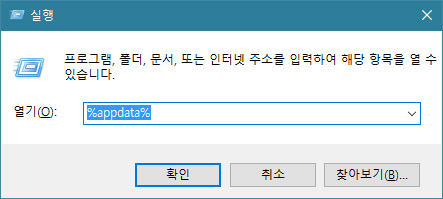
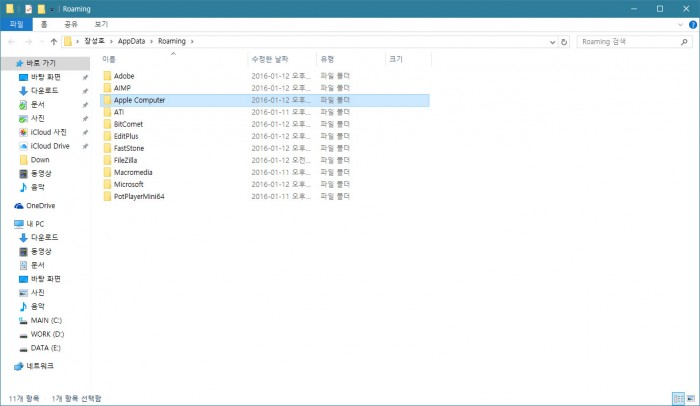
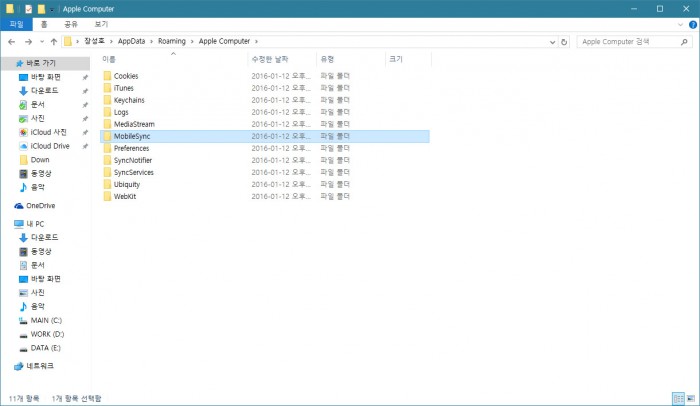
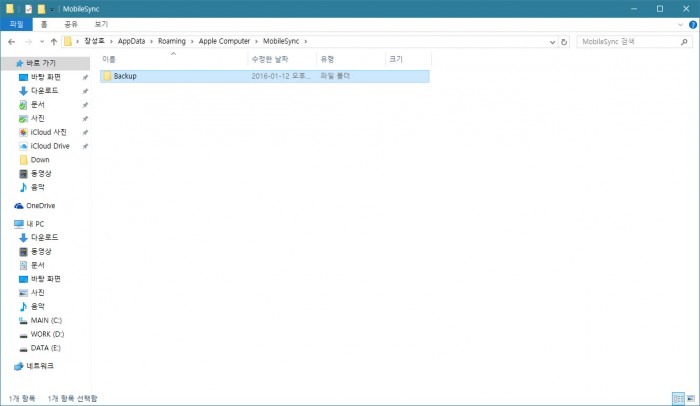
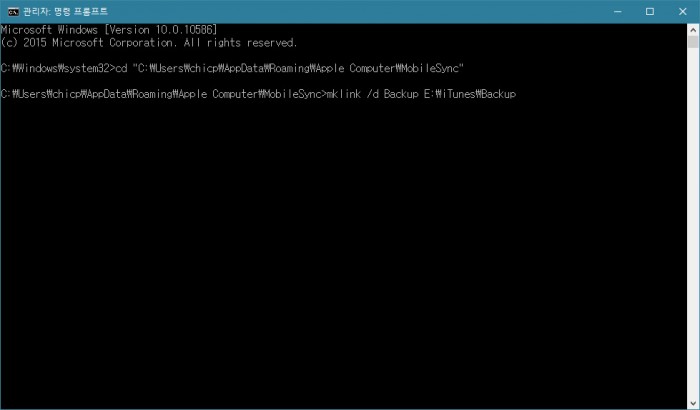
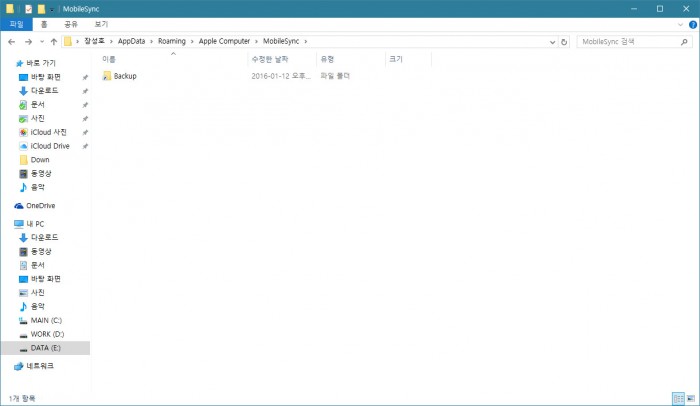
mklink /d “Backup” “E:/iTunes/Backup”
큰따옴표 넣어주세요. 안넣으니 “스위치가 틀립니다.” 라고 뜨네요.
저도 위에분 따라하다 에러발생해서 , 님거 보고 성고했네요…감사합니다.
EZEKIEL21 님거 보고 성공했네요
고맙습니다. 정확한 정보로 작성해주셔서 해결했네요~
최고의지식 곤란할뻔햇네요
설명이 부족해서 겨우 해냈네